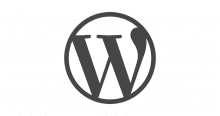シンジです。tumblrの仕様変更が入って、画面右上にtumblrを広めよう!的なボタンが2つも出てくるのを抑えられず諦めた末、移転を決意しました。移転するとページ構造も変わるので(変えない方法もあるけど面倒で)、これまで獲得したFacebookいいね!とか、はてブ数とか全部リセットされるのですが、実はリセットするのはこれで2度目ですし、個人ブログですしおすし。というわけで、移転のお話です。
実作業時間3時間くらいで全部移転した(またやれと言われたら1時間くらいでいけそう)
手順はこうです。
- 移転するという決意を心に決める
- まずはWordpress環境を作る
- tumblrから記事をエクスポートする
- WordPressにインポートする
- 微調整する
- Route 53の設定変えて、ドメインの向け先を変える
- 完成
移転するという決意を心に決める
移転に際しては、ビジネス用途であれば、きちんと計画してSEOがどうとかいろいろ考えるのでしょうが、「そんなの関係ねぇ!」ここに至りましょう。
とりあえずWordpress環境を作る
もちろんAWSを使います。AMIMOTOという超簡単AMIがあるので、そこから立ち上げてベースは完了です。KUSANAGIというのも試したのですが、これ面倒だなつって、やっぱAMIMOTOだなっつって辞めました。
EIP付けたらすぐ使えるので、テーマ決めたりプラグイン入れたりします
この時点で、ベースを作り込んでしまいます。パーマリンクどうしようとか、画像をS3に上げるように設定したり、SEO関係のプラグイン入れたり、セキュリティ強化したり、とりあえず出来る事はやっちゃいます。
tumblrの記事をエクスポートする
これもすごく簡単で、下記URLのツールを使ってWebブラウザで操作してエクスポートしちゃいます。
http://tumblr2wordpress.benapps.net/
で、xmlファイルがゲットできますので、大事に持っておきます。
WordPressに記事をインポートする
WordPressのツールからインポートできるので、先程のxmlファイルをインポートします。
アイキャッチ画像が表示されない
なぜか表示されたりされなかったりなので、記事のhtmlタグを編集して表示されるようにしました。
パーマリンクが雑すぎる
これも全記事書き直しました。もはや前の記事のURLは全て404扱いです。
カテゴリが無い(tumblrに概念が無い)
なのでこれも1記事ずつ見ながらカテゴリ分けしました。記事数多いときどうすんだこれ。
404の記事を301にする
リダイレクトさせるプラグインがあるので、これも全記事に設定していきます。大変だ〜
Route53の設定を変える
tumblrに向けていたドメインのCNAMEをAレコードにして、WordpressのEIPに向けます。
というわけで完成
ブログ書くならWordpressがいいのかなー
テーマ変えればデザインもがらっと変わるし、リニューアルとかも簡単なのかな。しばらくWordpressとお付き合いしていきたいと思いますー